win11系统未安装音频设备怎么办 win11显示未安装音频设备如何解决
更新时间:2022-09-28 09:24:04作者:xinxin
很多用户的电脑在符合要求的情况下也都开始安装上了win11中文版系统来使用,提前体验这款全新的操作系统,可是当用户在启动win11电脑之后,却发现右下角的声音图标显示未安装音频设备,对此win11系统未安装音频设备怎么办呢?今天小编就来告诉大家win11显示未安装音频设备解决方法。
具体方法:
1、检查一下电脑是否正常连接声音输出设备,比如音箱、耳机等等。
2、是的话,在开始菜单上单击右键,选择“设备管理器”。
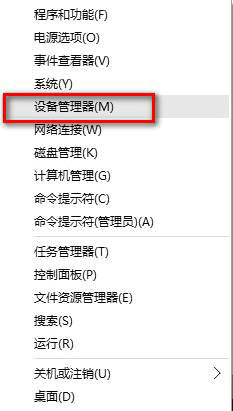
3、展开【音频输入和输出】,在下面的声卡设备上单击右键,选择【属性】。
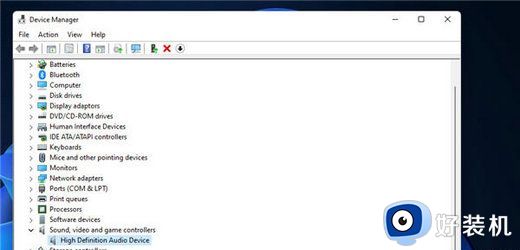
4、点击【驱动程序】选卡,点击下面的【回退驱动程序】按钮,完成回退驱动后重启Win11系统即可。
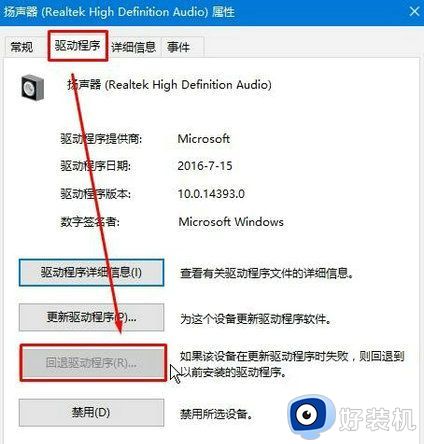
以上就是小编带来的win11显示未安装音频设备解决方法了,有出现这种现象的小伙伴不妨根据小编的方法来解决吧,希望能够对大家有所帮助。
win11系统未安装音频设备怎么办 win11显示未安装音频设备如何解决相关教程
- win11未安装音频设备怎么办 win11显示未安装音频设备如何解决
- windows11显示未安装音频设备怎么办 windows11未安装音频设备解决方案
- win11显示未安装音频设备怎么办 win11系统显示未安装音频设备处理方法
- win11音频服务未响应的解决方法 win11音频服务未响应如何修复
- win11怎么解决通用音频驱动未检测 win11通用音频驱动程序未检测怎么办
- win11找不到音频输出设备怎么办 win11找不到声音输出设备解决方法
- win11系统音频设备被禁用怎样修复 win11音频设备无法使用恢复方法
- win11怎么设置音频输出设备 win11如何设置音频输出选项
- win11找不到摄像头设备怎么办 win11电脑未检测到摄像头处理方法
- win11找不到音响输出设置怎么办 win11插了音响显示没有设备修复方法
- win11家庭版右键怎么直接打开所有选项的方法 win11家庭版右键如何显示所有选项
- win11家庭版右键没有bitlocker怎么办 win11家庭版找不到bitlocker如何处理
- win11家庭版任务栏怎么透明 win11家庭版任务栏设置成透明的步骤
- win11家庭版无法访问u盘怎么回事 win11家庭版u盘拒绝访问怎么解决
- win11自动输入密码登录设置方法 win11怎样设置开机自动输入密登陆
- win11界面乱跳怎么办 win11界面跳屏如何处理
win11教程推荐
- 1 win11安装ie浏览器的方法 win11如何安装IE浏览器
- 2 win11截图怎么操作 win11截图的几种方法
- 3 win11桌面字体颜色怎么改 win11如何更换字体颜色
- 4 电脑怎么取消更新win11系统 电脑如何取消更新系统win11
- 5 win10鼠标光标不见了怎么找回 win10鼠标光标不见了的解决方法
- 6 win11找不到用户组怎么办 win11电脑里找不到用户和组处理方法
- 7 更新win11系统后进不了桌面怎么办 win11更新后进不去系统处理方法
- 8 win11桌面刷新不流畅解决方法 win11桌面刷新很卡怎么办
- 9 win11更改为管理员账户的步骤 win11怎么切换为管理员
- 10 win11桌面卡顿掉帧怎么办 win11桌面卡住不动解决方法
